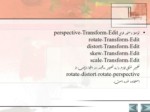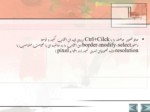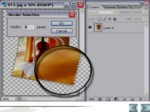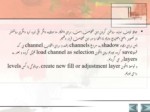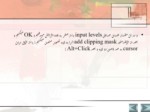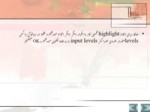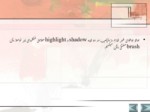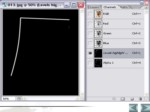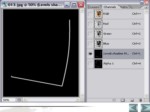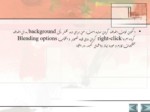بخشی از پاورپوینت
--- پاورپوینت شامل تصاویر میباشد ----
اسلاید 1 :
در زیر چند عملیات اضافی رو بعنوان روشی برای حقیقی تر جلوه دادن سایه ها ملاحظه خواهید کرد . توسط این مراحل شما قادر خواهید بود از یک عکس Flat به یک عکس سه بعدی سایه دار برسید که بجای شناور بودن در هوا بیشتر بنظر برسه در پس زمینه قرار گرفته. خوب شروع میکنیم:اول عکس مورد نظر را در فتوشاپ باز کنید و با دو بار کلیک کردن روی background آنرا به یک لایه تبدیل کنید.و بعد توسط Canvas یا ابزار crop مقداری فضای اضافه در اطراف آن ایجاد کنید.
اسلاید 2 :
حالا توسط Filter>Distort>shear انحنای لازم رو به تصویر خود بدهید ولی سعی کنید تغییرات بسیار جزئی باشد.
اسلاید 3 :
توسط دستور های Edit>Transform>perspective Edit>Transform>rotate Edit>Transform>distort Edit>Transform>skew Edit>Transform>scale تغییر شکل لازم را به تصویر بدهید. در اینجا بترتیب از perspective>rotate>distort>rotate استفاده شده است.
اسلاید 4 :
حالا تصویر حاصله را با Ctrl+Cilck برروی لایه آن انتخاب کنید و توسط دستورselect>modify>border این انتخاب را به حاشیه ای با ضخامت متناسب با resolution اولیه تصویرتان تبدیل کنید.(در اینجا 4 pixel )
اسلاید 5 :
حالا این حاشیه را با کلیک کردن روی آیکون زیر در یک channel دیگر save کنید.
اسلاید 6 :
حالا نوبت سایه -روشن کردن این ضخامت است. برای اینکار ما دولایه دیگر یکی تیره ترو دیگری روشنتر از تصویر اصلی احتیاج داریم تا آنها را در این ضخامت قرار دهیم. پس برای ایجاد shadow به سراغ channels رفته و برای انتخاب channel ی که قبلاsave کرده بودیم روی آیکون load channel as selection کلیک کرده و بعد به layersبر می گردیم . و توسط آیکون create new fill or adjustment layer ، دیالوگ باکس levels را می آوریم.
اسلاید 7 :
و در آن مقدار عددی حداقل input levels را از صفر به 128 افزایش میدهیم و OK میکنیم و بعد از طریقدستور add clipping mask آنرا به لایه تصویر متصل میکنیم.( یا از طریق بردن cursor به حد فاصل دو لایه و بعد Alt+Click )
اسلاید 8 :
حالا برای ایجاد highlight همین کار را یکبار دیگر دیگر انجام میدهیم و فقط در دیالوگ باکس levelsمقدار عددی حداکثر input levels را به 128 تقلیل میدهیم و OK میکنیم.
اسلاید 9 :
حالا جاهای غیر لازم را بترتیب در دو لایه shadow و highlight مطابق شکلهای زیر توسط یک brush مشکی رنگ میکنیم.
اسلاید 10 :
اکنون نوبت اضافه کردن سایه است. من برای دید بهتر یک background به آن اضافه کرده ام.با right-click کردن روی لایه تصویر و انتخاب Blending options تنظیمات لازم و مورد نیاز رااعمال کنید. در اینجا: